- Szerző Abigail Brown [email protected].
- Public 2023-12-17 06:50.
- Utoljára módosítva 2025-01-24 12:11.
Amit tudni kell
- Az áthelyezéshez kattintson jobb gombbal egy üres helyre a tálcán, válassza a Tálca beállításai > Tálca helye a képernyőn lehetőséget, és állítsa be a következőre: Bal, Felső, Jobb vagy Alul.
-
A Windows tálcáját a helyére is zárhatja.
Ez a cikk elmagyarázza, hogyan helyezheti át a tálcát a Windows rendszerben. Az utasítások a Windows 10 rendszerre vonatkoznak.
A Windows tálcájának áthelyezése
Alapértelmezés szerint a Windows tálcája vízszintesen helyezkedik el a képernyő alján, gyors hozzáférést biztosítva kedvenc alkalmazásaihoz, a Cortana keresősávjához és a Start menühöz. A Windows tálcáját áthelyezheti a képernyő felső, bal vagy jobb oldalára. Könnyen hozzáadhatja és eltávolíthatja a Gyorsindító eszköztárat is.
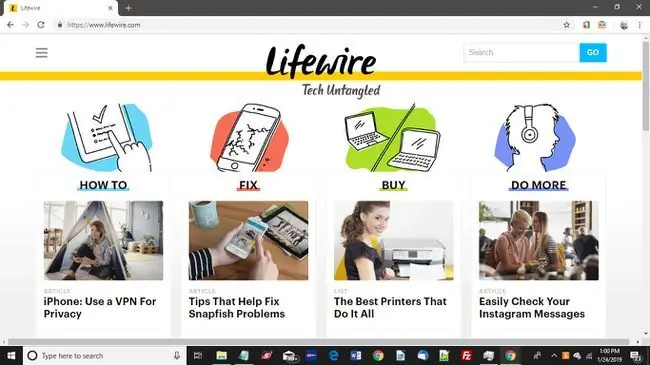
A tálca mozgatásának legegyszerűbb módja, ha rákattint és húzza. Kattintson a bal gombbal, és tartsa lenyomva a tálcán, húzza a képernyő azon oldalára, ahol látni szeretné, majd engedje fel az egérgombot. A tálcát a Windows beállításaiból is áthelyezheti:
-
Kattintson jobb gombbal bármely üres helyre a tálcán, majd válassza a Tálca beállításai.

Image -
A Tálca beállításai ablakban állítsa be a Tálca helyét a képernyőn értékre Balra, Felső, Jobbra vagy Alul.
Lehetőség van a Windows tálcájának rögzítésére is. Ha nem tudja mozgatni a tálcát, akkor fel kell oldania.

Image






